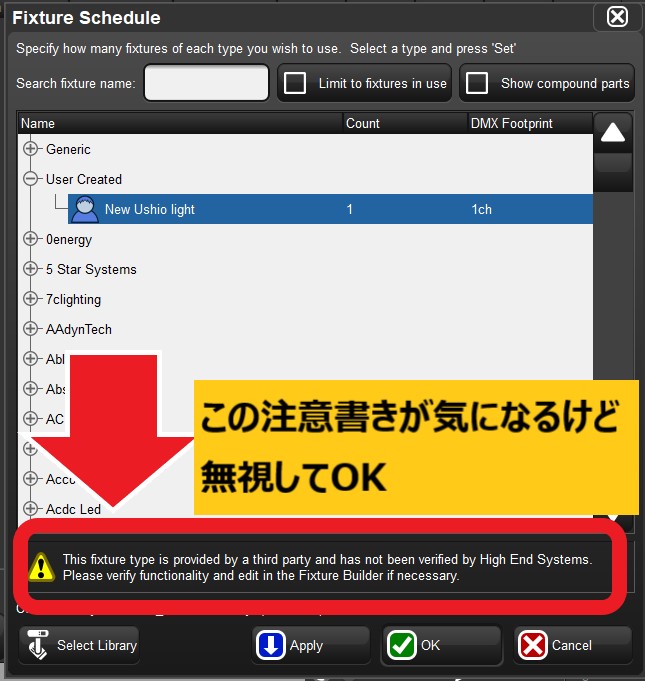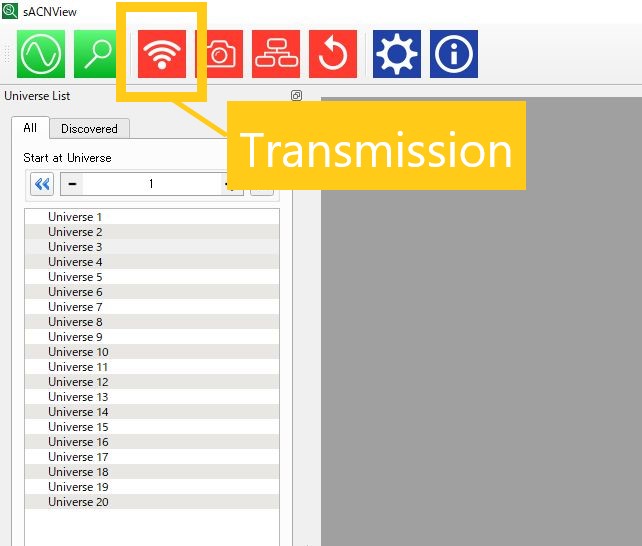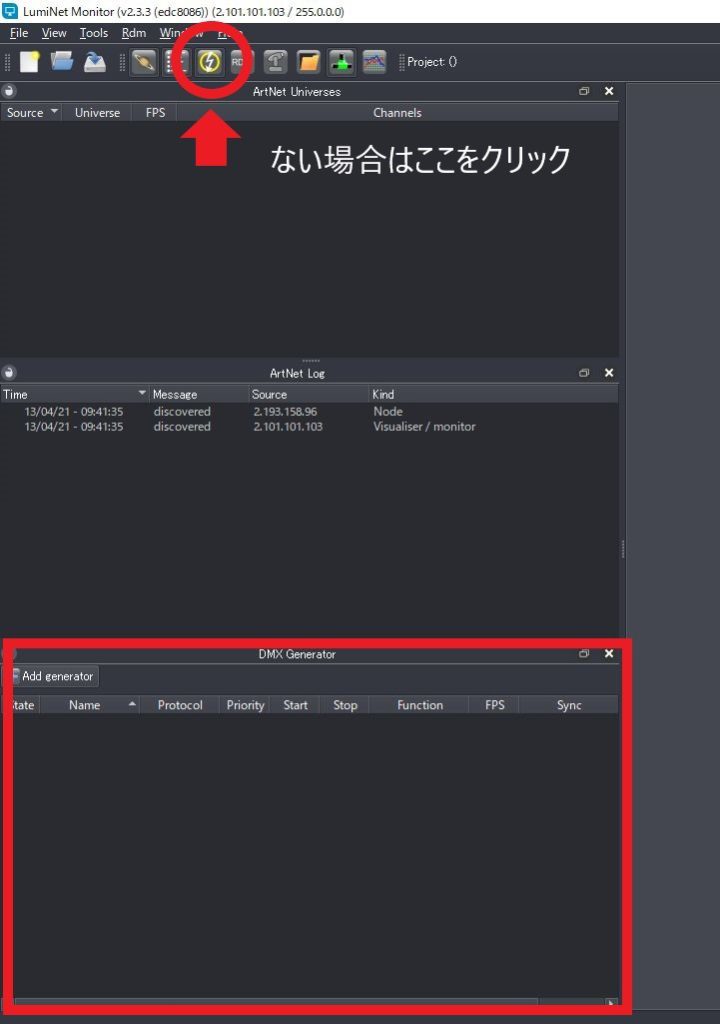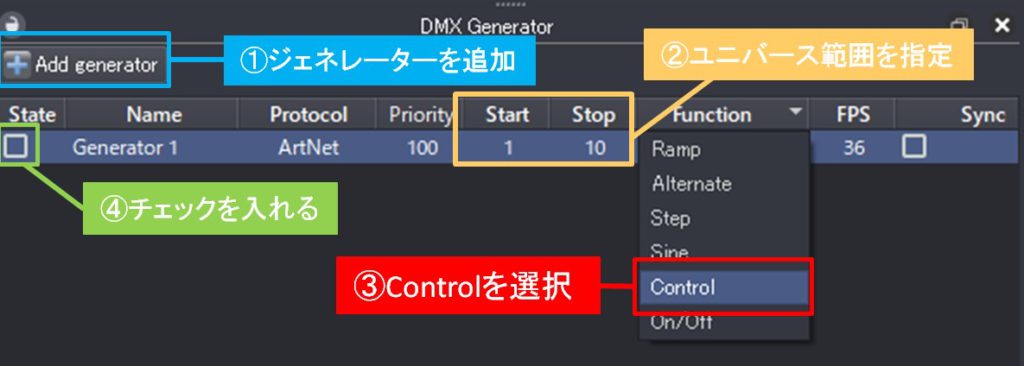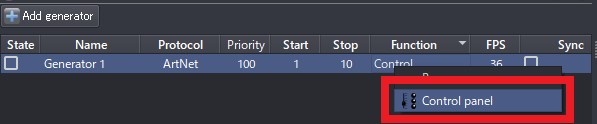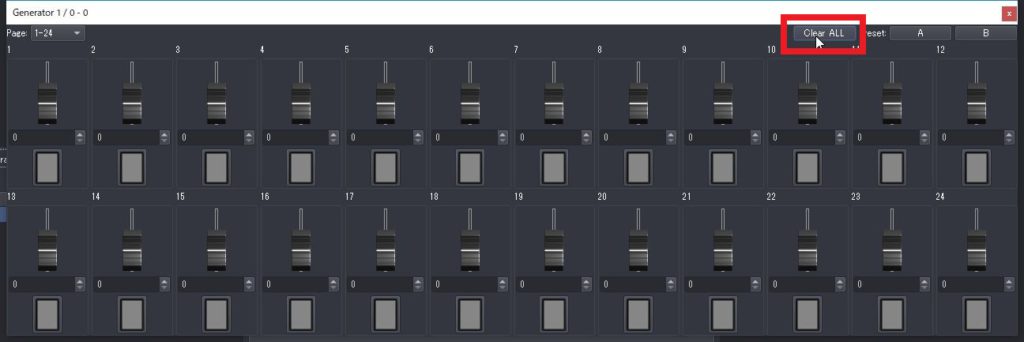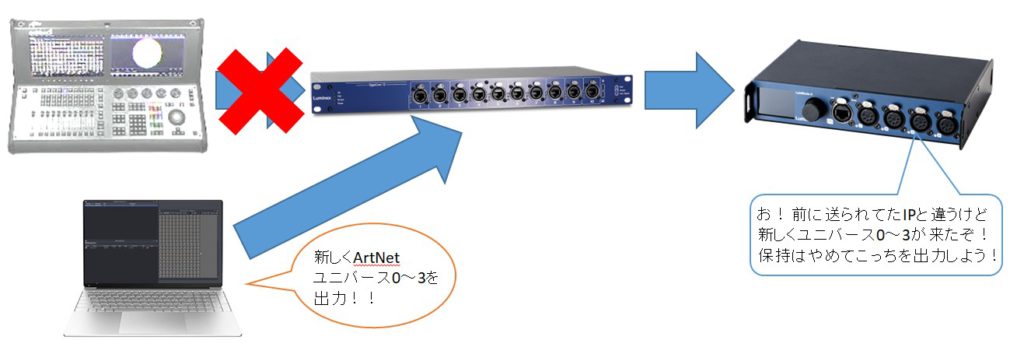皆さんこんにちは、いいちこをボトルキープしてる植月です。
今回は度々質問を頂きます、仕込み中にノードにムービングなど灯体を接続すると勝手に動き出す!という問題の解決策をご紹介します。
このご質問は、劇場など常設で使用されているノードに多い現象です。
起こった時の対処法と、起こらないようにする対処法をご紹介いたします!
LumiNodeでもEthernet-DMXシリーズでも同様の対処法になります。
【そもそもなんで起きるのか?】
Luminexのノードは、デフォルトの設定ではDMXを保持する設定になっています。
ノードは、DMXポートに設定されたArtNetやsACNのユニバースを受けてDMXに変換します。

受けていたユニバースが無くなる=卓等の送信元からの信号が途切れると、
ノードは初期設定でDMXを保持するようになっています。
※Ethernet-DMXシリーズでは、保持はArtNetのみでsACNの保持は出来ないので注意!

公演が終了して、卓もバラして、次公演の仕込みを行っていた時、灯体に電源を入れ、DMXケーブルをノードに挿した瞬間、勝手に明かりがつき始めたり動き出したりした!なんで!?故障か!?
と、なってしまいます。
これはノードがDMXの保持をしているから起こるのです!!
(卓を落としてそのままだとムービングのホームポジションなどが残ってしまうのです・・・)
【このDMXの保持、一体いつまで続くの?】
ノードのDMX保持は、ArtNetやsACNが途切れてから任意で保持する時間を設定できます。
時間を決めない場合は、電源を落とすまで保持し続けます。
つまり、常設の場合はノードの電源を落としたりしない限りはDMXを保持したままとなるのです。
【対処法①】
卓を落としてから、ノードが保持してしまっている場合はそのDMXを保持しているノードを一旦再起動させて下さい。
再起動すると、一旦保持していたDMXデータが無くなります。
【対処法②】
ノードの電源が簡単に落とせない場合はPCを使用して、ArtNetユニバースやsACNユニバースを新たにネットワーク上に送出してあげて下さい。
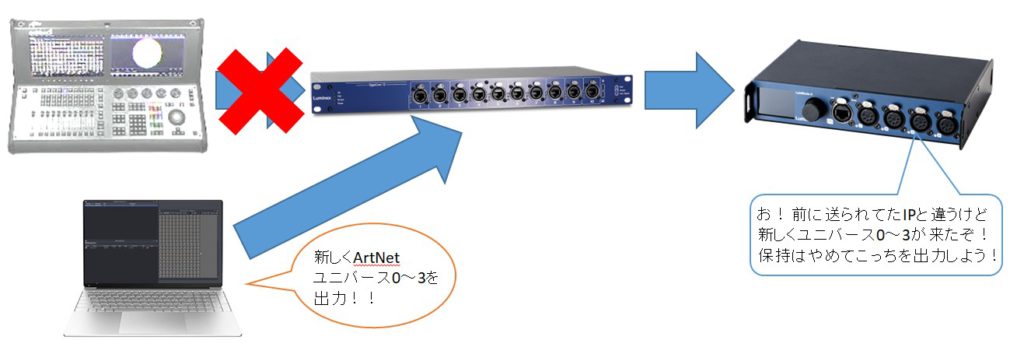
ノードは、ずっと自分に設定されたユニバースを求め続けています。
ネットワーク上に自分の求めるパケットが無い=保持を続けるので新しく送出することで、ノードがようやく求めるパケットを受けて保持していたデータから乗り換えることができるのです。
PCからどのように出力するかは、以下のページよりご確認下さい。
〇LuminetMonitorからArtNetを送出する場合
〇sACN viewからsACNを送出する場合
【起こらないようにするには?】
①ノードの保持の設定を変える
※保持の設定が無くなってしまうため、システムをよく確認して可能であれば行ってください。
設定変更方法は以下のページをご確認ください。
〇LuminexノードのDMX保持の設定を変更する
②公演終了後は必ずPCから使用したユニバースの全チャンネル0レベルを送る
いかがでしたでしょうか?
今回は、ノードのDMX保持で起こる現象についてお伝えしました。
ネットワークのこんなトラブルの解決方法がわからない!なんてことがありましたら
コメント欄にご相談ください(⌒∇⌒)
ではでは~~☆☆